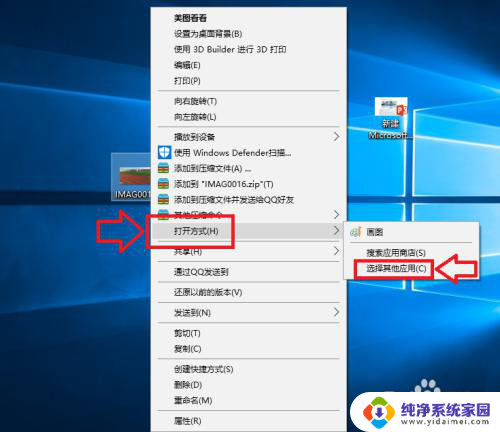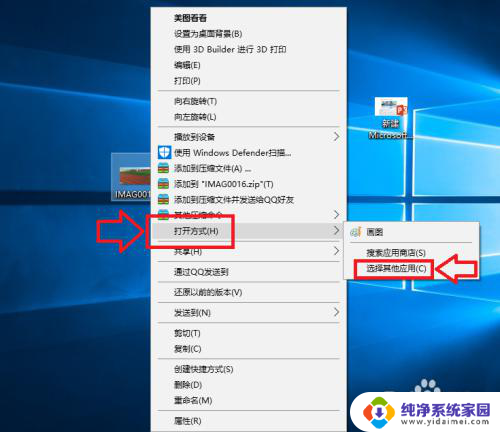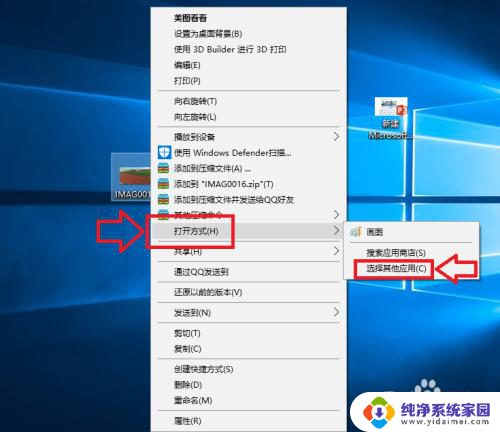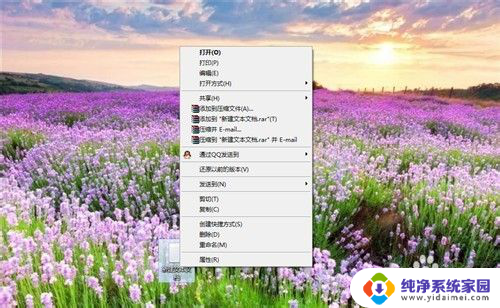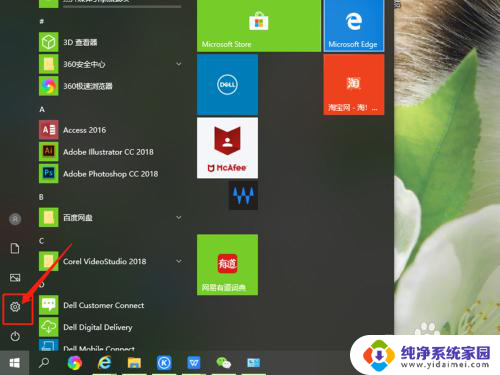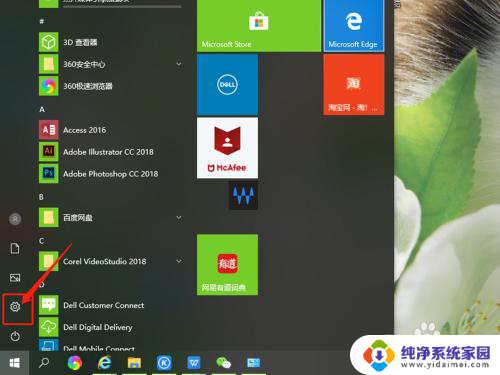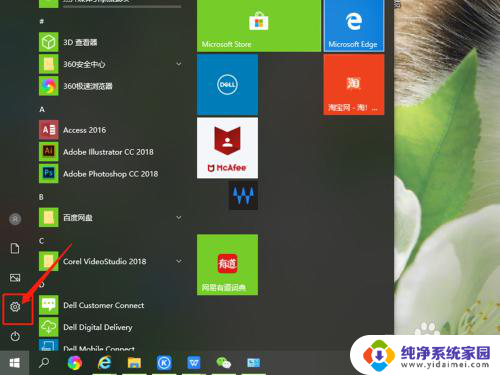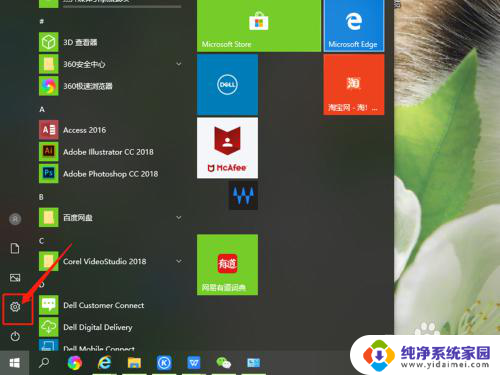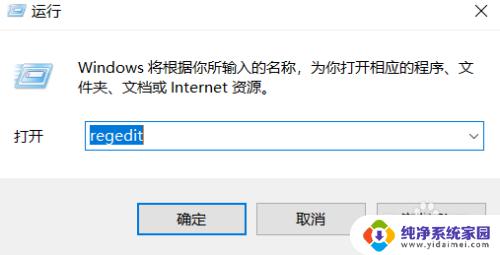Windows10设置默认打开方式 快速更改文件类型关联
更新时间:2023-08-03 08:48:21作者:yang
windows10设置默认打开方式,随着Windows10系统的普及,许多用户遇到了一个问题:如何设置默认打开方式?每次打开相同类型的文件时都要手动选择应用程序,是一个让人非常不爽的体验,那么针对这一问题,接下来我们将探讨如何设置Windows10的默认打开方式,以提高我们的使用效率。
方法一:
1、开始菜单找到“设置”。
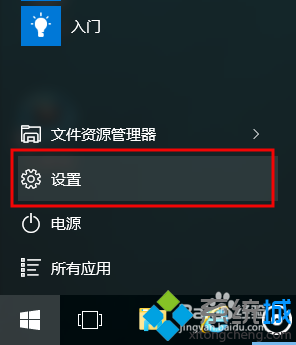
2、选择“系统”并进入。
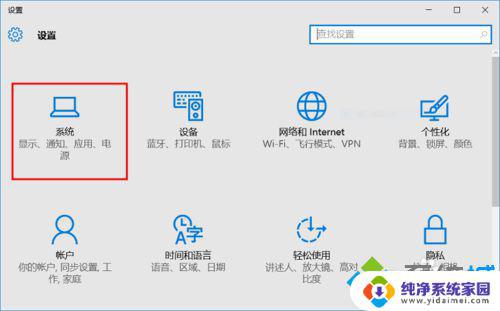
3、切换进入“默认应用”,现在我们就可以选择自己的默认应用打开方式了。
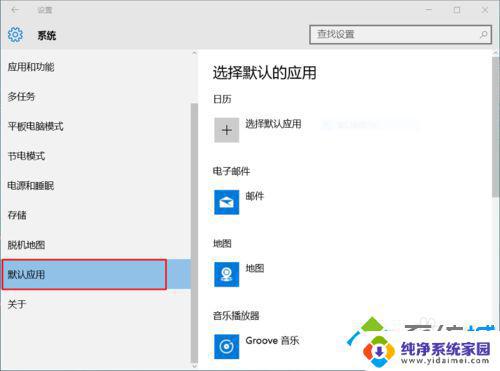
4、更详细的设置,可以点击下面的“选择按文件类型指定的默认应用”。
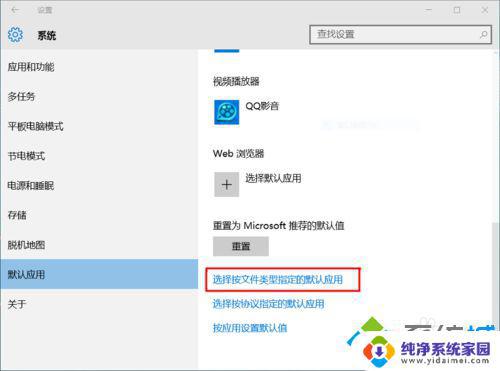
方法二:
1、在文件上右键--属性。
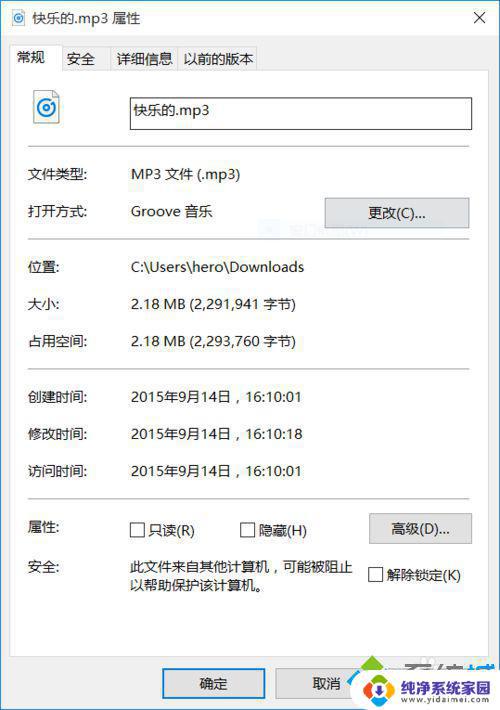
2、打开方式选择“更改“,然后找到自己需要默认打开的应用。
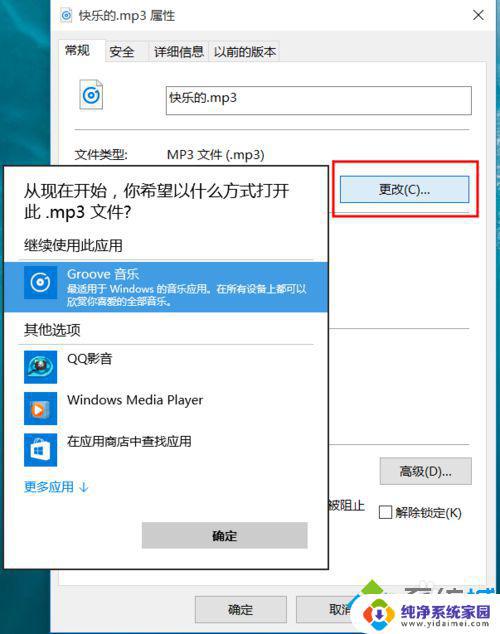
以上是关于如何设置Windows 10的默认打开方式的全部内容,如果您遇到相同的情况,可以按照这篇文章的方法进行解决。